JDPAINT5.5快速定位路径和加工标记点
jdpaint描线功能操作方法

jdpaint描线功能操作方法
JDPaint是一款专业的绘图软件,具有丰富的绘图功能。
以下
是JDPaint中描线的操作方法:
1. 打开JDPaint软件,创建一个新画布或者打开一个现有的画布。
2. 选择绘制线条的工具,一般在工具栏的左侧。
常用的线条工具有铅笔、钢笔、曲线工具等,可以根据需要选择合适的工具。
3. 在画布上点击并拖动鼠标,即可开始绘制线条。
如果是使用钢笔或曲线工具,可以先点击确定起始点,再点击确定控制点和结束点,以创建贝塞尔曲线。
4. 在绘制过程中,可以使用各种功能和工具对线条进行修改和调整。
例如,可以使用选择工具选中线条,然后使用变换工具旋转、缩放或移动线条的位置。
5. JDPaint还提供了丰富的描线效果和样式,可以通过菜单栏
中的“线条”或“样式”选项来选择和应用这些效果。
可以调整线
条的粗细、颜色、渐变、虚线样式等。
6. 如果需要绘制直线或规则的线条,可以使用辅助工具来帮助绘制。
例如,可以使用直角辅助工具来绘制直角线条,或者使用对称辅助工具来绘制对称线条。
7. 完成线条绘制后,可以保存或导出绘制的结果。
JDPaint支
持多种文件格式的导出,例如JPEG、PNG、BMP等。
以上是JDPaint中描线功能的操作方法,希望能对你有所帮助!。
JDPANNT5.5五轴模块使用说明书要点
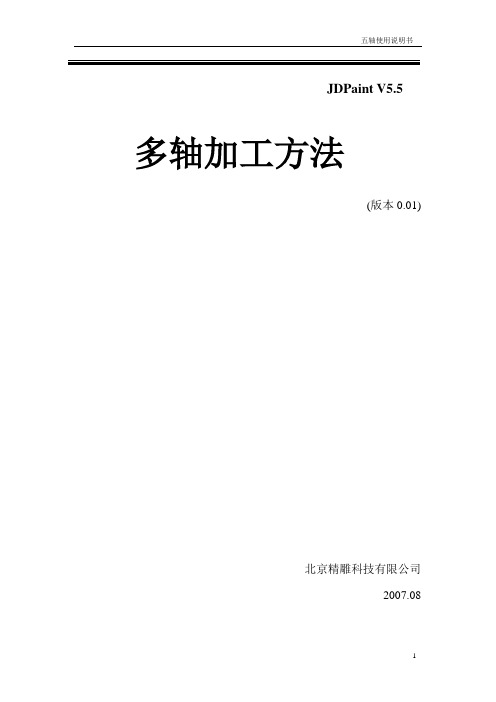
JDPaint V5.5 多轴加工方法(版本0.01)北京精雕科技有限公司2007.08前言本文档从多轴基本知识、控制系统及控制软件(EN3D)设定及加工、JDPAINT5.5五轴编程模块等方面介绍一些常用的多轴加工技术,用以帮助使用者了解多轴加工操作和设定,减少多轴路径编程时间,改善多轴刀具路径质量。
本文档主要以实例的方式来介绍多轴编程加工,在阅读时可以结合实例来学习,可以达到更好的效果。
不同的人有不同的思路,因此请不要把本文档中介绍的一些技术视为多轴加工的基本原理,多轴加工技术内容相当丰富,不是薄薄一本手册可以覆盖的。
同时需要进行大量的实际加工,从中体会多轴加工的不同之处,灵活运用我们现有的编程功能,才能对五轴加工有一定的领悟。
阅读文档的读者应具备以下几方面的背景知识:1、对三轴精雕机有一定了解;2、具备一些模型的三轴加工经验;3、具备一些三维建模(或者曲面造型)经验者更佳。
第一章绪论在过去模具加工很少使用五轴加工,问题在于多轴机床的价格昂贵及人员培训与技术上的困难,大家皆敬而远之。
近年来因模具交期紧迫及价格压缩,五轴机床标准化产量,价格逐年下降,使五轴加工渐渐的受到模具业重视,多轴机床将是继高速加工机后另一个有效的加工工具。
1.1 五轴加工与三轴加工比较五轴加工与三轴加工比较,有以下几方面的优点:1) 减少工件非加工时间,可以提高加工效率五轴加工的一个主要优点是仅需经过一次装夹即可完成复杂形状零件的加工。
和多次装夹相比,它可极大地提高加工和生产能力,显著缩短产品加工周期及加工成本,并且提高了加工精度。
2) 刀具可以摆到更好的位置来加工曲面五轴加工完成一些三轴加工无法完成的加工,比如有负角的曲面零件加工,刀具可以摆到更好的位置来加工曲面,如图1-1所示。
图1-1 刀具可以摆到更好的位置来加工曲面图1-2 缩短加工时间, 改善表面加工质量3) 可以缩短曲面加工时间,改善曲面表面的加工质量五轴加工可通过将刀具倾斜一定角度,例如用铣刀侧刃进行铣削等,缩短加工时间;另外路径间距相同的情况下,用五轴加工工件表面的残留量要比三轴加工小得多,有利于改善加工曲面的表面光洁度,如图1-2所示。
JDPaint5.50加工余量的使用
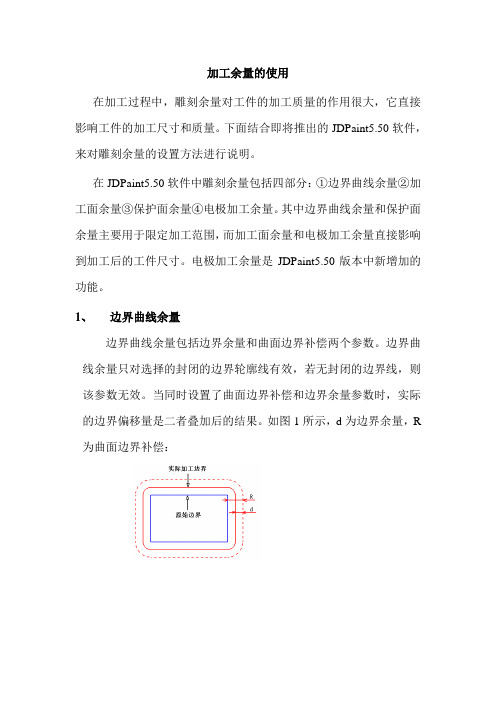
加工余量的使用在加工过程中,雕刻余量对工件的加工质量的作用很大,它直接影响工件的加工尺寸和质量。
下面结合即将推出的JDPaint5.50软件,来对雕刻余量的设置方法进行说明。
在JDPaint5.50软件中雕刻余量包括四部分:①边界曲线余量②加工面余量③保护面余量④电极加工余量。
其中边界曲线余量和保护面余量主要用于限定加工范围,而加工面余量和电极加工余量直接影响到加工后的工件尺寸。
电极加工余量是JDPaint5.50版本中新增加的功能。
1、边界曲线余量边界曲线余量包括边界余量和曲面边界补偿两个参数。
边界曲线余量只对选择的封闭的边界轮廓线有效,若无封闭的边界线,则该参数无效。
当同时设置了曲面边界补偿和边界余量参数时,实际的边界偏移量是二者叠加后的结果。
如图1所示,d为边界余量,R 为曲面边界补偿:a)曲面边界补偿自动向外,d>0 b)曲面边界补偿自动向外,d<0图1 曲面边界补偿和边界余量的叠加效果2、加工面余量加工面余量一般包括曲面偏移和曲面抬高。
目前版本中的表面余量值仅表示曲面的偏移量的值;在粗加工和半精加工时需要留表面余量。
根据加工方法、工件材料、刀具长度和材料、加工精度等,粗加工时的表面余量= 5*加工精度+ 刀具变形量,半精加工时的表面余量= 3*加工精度+刀具变形量,以避免路径发生过切现象;精加工时,表面余量设为0。
刀具的伸长量小于等于刀具直径的5倍时,刀具变形量很微小;当刀具伸长量大于刀具直径的5倍时,刀具变形量加剧。
表1和表2所示分别为粗加工和半精加工钢(2738)和紫铜工件时,设定表面余量的经验值:(表中的表面余量均为加工经验值,实际加工时请参照实际加工情况来确定表面余量。
)表1 粗加工时的表面余量刀具(牛鼻刀)钢(型号:2738)紫铜加工吃刀深表面余量加工吃刀深表面余量表2 半精加工时的表面余量零件的表面余量也可以设置为负值,例如一般在加工电极时可以通过设定负的表面余量值来实现放电间隙。
JDPaint基本操作

JDPaint基本操作第二章 JDPaint基本操作JDPaint是一个集精确绘图与非精确绘图于一体的CAD/CAM软件系统。
在绘图时,可以用鼠标来进行点的捕捉,也可直接有键盘输入精确的的坐标位置。
使用JDPaint提供的命令进行创建和修改图形,显示屏幕、键盘和鼠标是必不可少的图形交互工具。
JDPaint系统中的基本操作大多数符合Windows操作习惯,但是在一些键盘和鼠标操作功能也做了新的约定。
本章着重阐述键盘和鼠标在JDPaint系统中一些约定用法,以及为提高图形设计效率所提供的一些快捷使用技巧。
最后再阐述JDPaint命令操作交互规范。
2.1键盘操作键盘一般用来输入操作数据,或者执行操作命令。
在JDPaint系统中,其功能主要有下述几种:输入数据录入文字常用功能键组合键操作快捷键操作1. 输入数据在命令执行过程中,屏幕窗口右下角的输入窗口中可以通过键盘输入所需要的数值参数,如点坐标、长度、角度等。
输入完毕后按回车键(ENTER)即可将数值输入。
如果使用小键盘输入数据时~要注意(Num Lock)灯是否开启~如果灯关闭~按下“Num Lock”键来切换~只有(Num Lock)灯亮时~输入的数值才有效。
数据输入时~不能也不必用鼠标点击输入窗口使其产生光标~当输入窗口变亮时~直接使用键盘输入数字即可。
2. 录入文字在文字工具状态下,可以通过键盘输入文字。
3. 常用功能键常用功能键在JDPaint中有一些特殊的约定用法。
熟悉常用功能键定义,对于熟练应用JDPaint软件有重大帮助。
因此,本部分功能说明对于每一位JDPaint软件用户都非常重要。
ESC键 (1) 结束当前命令任务;(2) 关闭当前对话框;Enter键 (1) 确认当前命令进入下一步;(2) 结束当前命令任务;(2) 关闭当前对话框;Space空格键在输入点、长度或者角度时,按下空格键,进入精确定点、定长或者定角度命令。
Shift键 (1) 用鼠标进行对象选择时,按下“Shift”键可实现对象的累加选择。
2024年精雕软件JDPaint的入门基本操作百科全说

用于显示和编辑图形的主要工作区域,支持缩放、平移和旋转等操作。
坐标系
JDPaint采用笛卡尔坐标系,原点位于绘图区域的左下角,X轴正向向右,Y轴正向向前(屏幕外),Z 轴正向向上。用户可以在绘图区域内任意位置创建图形元素,并通过坐标系确定其准确位置。
03
基本图形绘制与编辑
直线、圆弧绘制方法
修剪和延伸
修剪多余部分或延伸 图形至另一对象。
图层管理与属性设置
设置图层的可见性、颜色 、线型等属性。
创建新图层以组织不同类 型的图形元素。
图层管理
01
03 02
图层管理与属性设置
• 通过图层过滤器快速选择和编辑特定图层 上的对象。图层管理与属性设置Fra bibliotek属性设置
修改图形的颜色、线型、线宽等属性。
为图形添加文字注释或尺寸标注。 设置图形的填充样式和透明度等视觉效果 。
02
刀具参数设置
03
切削参数设置
根据刀具类型和雕刻需求,设置 刀具直径、刃长、刃角等参数, 确保刀具适用于雕刻任务。
设置切削深度、切削速度、进给 速度等参数,以优化雕刻效果和 效率。
生成雕刻路径策略分析
路径生成算法
了解不同路径生成算法的原理 和优缺点,如等距环切、螺旋 线填充、行切等,以便选择合
适的算法。
01
直线绘制
02
选择“直线”工具。
03
在绘图区域点击起点和终点,或输入坐标值来精确 绘制。
直线、圆弧绘制方法
圆弧绘制
选择“圆弧”工具。
确定圆弧的起点、终点和半径,或者通过 三点定位来绘制。 可调整圆弧的方向和半径大小。
多边形和曲线绘制技巧
多边形绘制 选择“多边形”工具。 输入多边形的边数。
4路径计算流程zy

4.路径计算流程JDPaint5.50版本对路径的计算流程作了进一步的优化,提高了操作的方便性。
这些改进内容包括:4.1 改进加工域选择方式JDPaint5.50版本将原加工域选择对话框中的曲线选择细分为轮廓线和导动线两种,如图4-1所示:图4-1 加工域选择框轮廓线必须为封闭的曲线,在加工中只起限定加工范围的作用。
导动线可以是开口或闭合的曲线,不起限定加工范围的作用,主要用来引导刀具在空间中的运动轨迹;导动线主要应用在环绕等距中的“沿导动线等距”和“导动加工”两种加工方法中。
实际使用中轮廓线和导动线可以同时选择或只选一种,不具有排他性。
4.2 系统方法优化分组JDPaint5.50的路径向导对话框中对系统提供的各种加工方法重新进行了优化分组,命名更科学、更规范、更方便用户使用。
JDPaint 5.50和5.20界面对比如图4-2所示:5.20选择加工方法界面图5.50选择加工方法界面图4-2路径向导对话框中选择加工方法界面对比4.3 改进刀具选择方式JDPaint5.50在刀具的管理和选择方面做了很大的改进,主要体现在以下几个方面:1.增加当前刀具列表以往的版本,在选择刀具或创建新刀具,都是在刀具库中进行操作,这样出现两个弊病:1、选择刀具:刀具库刀具繁多,选择比较麻烦。
2、创建新刀具:容易导致刀具库比较混乱,管理不方便。
针对这种情况JDPaint5.50系统分别在2D和3D路径环境中新增“当前刀具列表”功能;它提供了一种独立于系统刀具库的管理模式,实现对当前文件中所用的刀具和用户常用刀具的高效管理。
在3D路径环境下,点击路径操作树中的“项目设置”中的“刀具表”,弹出当前刀具列表对话框。
列表中给出了每把刀的编号、当前文件中该把刀具被使用的次数以及加锁状态等信息。
如图4-3所示:图4-3 当前刀具列表的设定需要说明和注意的是:a)当前刀具列表独立于系统刀具库,列表中的信息随当前文件进行保存;修改其中的刀具信息不会影响到刀具库中与之同名的刀具;b)一般在生成刀具路径之前,应该首先在当前刀具列表中创建加工所要使用的刀具;可以直接点击“添加”按钮进行创建,也可以点击“刀具库”按钮从系统刀具库中调入刀具;c)用户可以在刀具列表中创建好一些常用的刀具,然后把该刀具列表导出至X:\ tool->user(X代表JDPaint5.5安装文件夹)中一磁盘文件中,文件的后缀为*.toolgroup;下次可以直接导入该文件,来实现快速创建多把常用的刀具;刀具列表文件的导入和导出操作可分别通过点击刀具列表对话框中的“加载”和“保存”按钮来完成;d)系统默认提供了精雕机在几种典型加工行业中常用的刀具列表文件,如图4-4所示;用户可以根据具体情况对刀具列表进行修改和扩展,以便下一次进行快速调用,提高刀具创建的效率;如图4-4 常用刀具列表e)在当前刀具列表中不能删除正处于加锁状态的刀具;2.快速选择和改变路径中的刀具由于我们在刀具列表中仅仅创建好了用户所需要或常用的一些刀具,这样在生成路径选择加工刀具时,可以快速的从当前刀具列表中选择本次要用的刀具;如图4-5所示:图4-5 选择和修改路径中的刀具3.系统刀具库增加按类型过滤功能,提高刀具选择的效率。
JDPANNT5.5五轴模块使用说明书
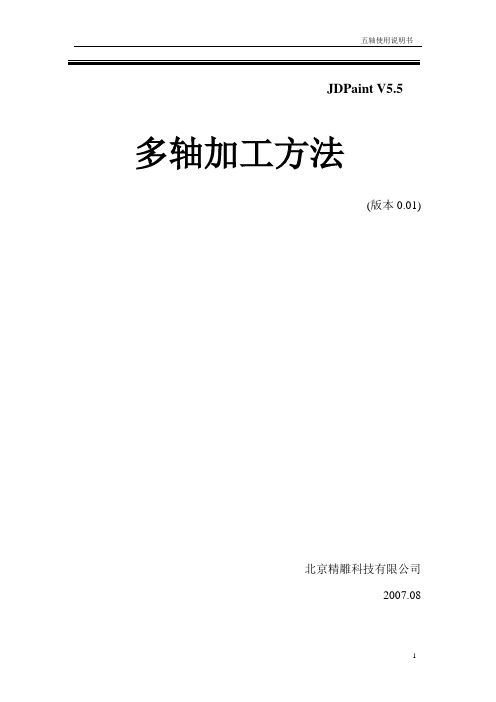
JDPaint V5.5 多轴加工方法(版本0.01)北京精雕科技有限公司2007.08前言本文档从多轴基本知识、控制系统及控制软件(EN3D)设定及加工、JDPAINT5.5五轴编程模块等方面介绍一些常用的多轴加工技术,用以帮助使用者了解多轴加工操作和设定,减少多轴路径编程时间,改善多轴刀具路径质量。
本文档主要以实例的方式来介绍多轴编程加工,在阅读时可以结合实例来学习,可以达到更好的效果。
不同的人有不同的思路,因此请不要把本文档中介绍的一些技术视为多轴加工的基本原理,多轴加工技术内容相当丰富,不是薄薄一本手册可以覆盖的。
同时需要进行大量的实际加工,从中体会多轴加工的不同之处,灵活运用我们现有的编程功能,才能对五轴加工有一定的领悟。
阅读文档的读者应具备以下几方面的背景知识:1、对三轴精雕机有一定了解;2、具备一些模型的三轴加工经验;3、具备一些三维建模(或者曲面造型)经验者更佳。
第一章绪论在过去模具加工很少使用五轴加工,问题在于多轴机床的价格昂贵及人员培训与技术上的困难,大家皆敬而远之。
近年来因模具交期紧迫及价格压缩,五轴机床标准化产量,价格逐年下降,使五轴加工渐渐的受到模具业重视,多轴机床将是继高速加工机后另一个有效的加工工具。
1.1 五轴加工与三轴加工比较五轴加工与三轴加工比较,有以下几方面的优点:1) 减少工件非加工时间,可以提高加工效率五轴加工的一个主要优点是仅需经过一次装夹即可完成复杂形状零件的加工。
和多次装夹相比,它可极大地提高加工和生产能力,显著缩短产品加工周期及加工成本,并且提高了加工精度。
2) 刀具可以摆到更好的位置来加工曲面五轴加工完成一些三轴加工无法完成的加工,比如有负角的曲面零件加工,刀具可以摆到更好的位置来加工曲面,如图1-1所示。
图1-1 刀具可以摆到更好的位置来加工曲面图1-2 缩短加工时间, 改善表面加工质量3) 可以缩短曲面加工时间,改善曲面表面的加工质量五轴加工可通过将刀具倾斜一定角度,例如用铣刀侧刃进行铣削等,缩短加工时间;另外路径间距相同的情况下,用五轴加工工件表面的残留量要比三轴加工小得多,有利于改善加工曲面的表面光洁度,如图1-2所示。
JDPaint基本教程学习
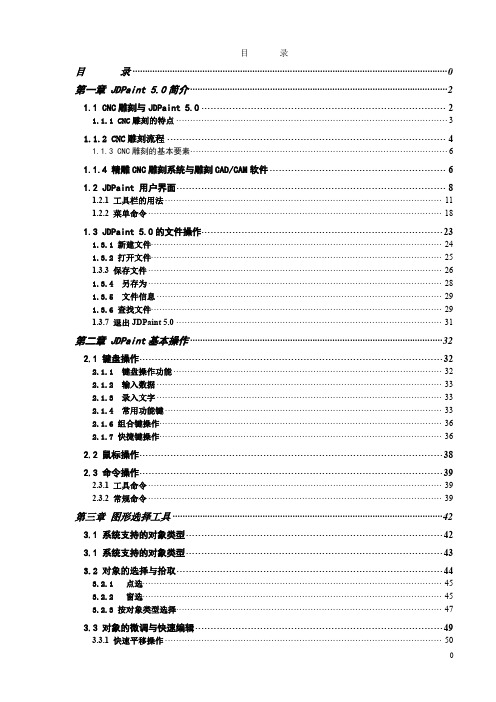
第一章 JDPaint 5.0 简介 · · · · · · · · · · · · · · · · · · · · · · · · · · · · · · · · · · · · · · · · · · · · · · · · · · · · ·· · · · · · · · · · · · · · · · · · · · · · · · · · · · · · · · · · · · · · · · · · · · · · · · · · 2
1.1 CNC 雕刻与 JDPaint 5.0 · · · · · · · · · · · · · · · · · · · · · · · · · · · · · · · · · · · · · · · · · · · · · · · · · · · · · · · · · · · · · · · · · · · · · · · · · · · · · · · 2
1.3 JDPaint 5.0 的文件操作· · · · · · · · · · · · · · · · · · · · · · · · · · · · · · · · · · · · · · · · · · · · · · · · · · · · · · · · · · · · · · · · · · · · · · · · · · · · · · 23
1.1.2 CNC 雕刻流程 · · · · · · · · · · · · · · · · · · · · · · · · · · · · · · · · · · · · · · · · · · · · · · · · · · · · · · · · · · · · · · · · · · · · · · · · · · · · · · · · · · · · · · · · · · 4
- 1、下载文档前请自行甄别文档内容的完整性,平台不提供额外的编辑、内容补充、找答案等附加服务。
- 2、"仅部分预览"的文档,不可在线预览部分如存在完整性等问题,可反馈申请退款(可完整预览的文档不适用该条件!)。
- 3、如文档侵犯您的权益,请联系客服反馈,我们会尽快为您处理(人工客服工作时间:9:00-18:30)。
快速定位路径和加工标记点软件研发部陈虹在JDP5.50以前的版本输出的ENG路径都不包括快速定位路径,加工效率不高。
JDP5.50版本输出的ENG路径新增快速定位路径,弥补了这个缺陷。
为了方便JDP5.50版本输出的ENG路径的使用,我们在EN3D 7.10控制软件中新增了加工标记点功能。
下面我简单介绍一下快速定位路径的应用和加工标记点的使用。
一、JDP5.50版本中的快速定位路径的应用快速定位路径在G代码中用定位指令G00表示,用于快速连接相邻的两个区域之间的加工路径,运动过程中刀具不作切削加工,即空切运动。
在曲面模型加工中,加工定位的次数比较频繁,空切路径较多,减少定位路径的高度是提高加工效率的重要方法。
1、JDP5.50版本中的快速定位路径原理及意义1)JDP5.50版本中的快速定位路径的参数设置JDP5.50以前的版本输出的ENG路径没有快速定位路径,因此在加工过程中两个切削区域之间或者两切削层之间进行转换时,要先将刀具抬到一个安全的Z高度平面处,即EN3D 控制软件中所设定的定位高度处,再水平移动到下一个切削路径的起始位置下刀进行切削。
这个定位高度平面是从工件原点沿Z向往上抬起的高度平面。
它是一个相对高度值,一般应高于工件及夹具的最高点;其抬刀路径如图1所示,F6为机床设置的定位高度值。
使用这种方式加工具有相对较高的安全性,缺点是抬刀距离较长,对于抬刀比较频繁的路径来说,加工效率较低。
而且当工件原点低于曲面模型最高点时,确定机床上的定位高度参数值比较麻烦。
图1 机床设置的定位高度示意图我们在JDP5.50版本输出的Eng5.50格式中增加了快速定位路径输出。
机床加工时两个切削区域之间或者两切削层之间的抬刀将不再抬高到机床上所设定的定位高度平面处,而是根据路径中生成的快速定位轨迹抬高到曲面模型局部区域中一个相对安全的高度平面,然后再快速水平移动到下一个切削路径的起始位置下刀进行切削(如图2所示);此高度平面是相对于加工曲面模型的局部区域最高点向上抬起的高度位置,一般设置为2~5mm,设置过小则加工时有可能会划伤工件。
使用这种方式抬刀距离较短,因而具有相对较高的加工效率。
此外,我们还增加了安全高度;它是相对于整个曲面模型的最高点沿Z向往上抬的高度。
一般来说JDP5.50版本的路径参数中的安全高度只对路径的起始点(即第一个下刀快速定位路径)和末点(即最后一个退刀的快速定位路径)起作用。
即路径刚开始加工时,刀具移动到路径起始点位置的安全高度平面处,沿定位路径快速运动到路径的下刀点开始加工;在路径结束时,刀具从路径的末点沿定位路径快速抬到安全高度平面处。
如图2所示:a)参数表b)示意图图2 安全高度和定位高度JDP5.50版本中快速定位路径是绿色路径线,走刀速度是机床的最高速度,可以通过定位倍率旋钮来调整快速定位路径的运动速度的倍率。
JDP5.50版本输出的ENG路径本质上是连续的路径轨迹控制,更贴近NC路径的加工特性和操作习惯,加工时路径轨迹连续执行,空切路径抬刀距离短,大大提高了加工效率。
2)使用快速定位路径和不使用快速定位路径的加工时间对比我们通过一组实验加工时间的对比(见表1)可以看出,在加工过程中使用快速定位路径大大的提高加工效率。
实验所用参数,见表2。
表1 加工时间对比表2 实验所用参数表2、JDP5.50版本路径输出对话框中的安全高度的使用JDP5.50软件路径输出对话框中的安全高度是为了解决两个切削区域之间或者两切削层之间没有快速定位路径信息的情况。
它在没有快速定位路径信息的两个切削区域之间或者两切削层之间自动生成定位路径,但它对ENG文件中的快速定位路径不起作用。
路径输出对话框中的安全高度是指从加工坐标系的零平面沿Z向往上抬的高度,它是自动生成的定位路径的最高点,是一个绝对高度值。
需要注意的是当这个高度值低于刀具路径最高值时,则自动生成的定位路径最高点Z坐标与刀具路径最高点的Z 坐标一致。
因此,我们设计刀具路径时,一定要把曲面模型顶部聚中,否则可能会造成过切。
如图3所示,图中H表示路径输出对话框中的安全高度。
a)参数表b)示意图图3 路径输出对话框的安全高度路径输出对话框中的安全高度这个参数主要是为了解决以下三个问题:①兼容了JDP5.50以前的版本生成的ENG路径。
JDP5.19和5.19以前的版本计算出的刀具路径没有快速定位路径信息。
JDP5.20和JDP5.21版本计算出的路径有快速定位路径,但是这两个版本不能输出带有定位路径的ENG路径文件。
②JDP5.50软件同时输出多个使用同一把刀且加工次序相邻的路径时,每个路径之间没有快速定位路径信息。
③使用“路径分离”功能编辑路径。
路径分离后,局部快速定位路径信息被删除,所有的快速定位路径全部抬到路径输出对话框中设定的安全高度。
如图4所示:图4 路径分离前后快速定位路径对比3、JDPaint5.50版本计算路径时的注意事项在JDP5.50版本中的刀具路径增加了快速定位路径,软件输出的ENG路径也作了相应的改进。
因此,我们使用JDP5.50版本设计刀具路径时应注意以下事项。
1)边界曲线不能认为是型腔曲面的形状。
在使用JDP5.50以前版本计算刀具路径时,有人习惯使用边界曲线限定加工区域。
但是用JDP5.50版本计算刀具路径时使用边界曲线限定加工域有可能会造成过切。
如图5 a)加工域为两个凹球曲面和凹球曲面的边界线,图5 b)加工域为全部曲面和凹球曲面的边界曲线。
图5 a) 定位路径过切图5 b) 定位路径不过切在JDP5.50版本中,我们计算路径时最好使用保护面限定加工区域,曲面应全选,这样才可以保证不会发生类似上述的情况。
我们做刀具路径时一定要注意:曲面形状是作为过切检查的唯一对象。
边界曲线只是计算刀具路径的一种辅助手段,它不能保证曲面模型一定不过切。
2)型腔的上表面和型芯的下表面应当设计出来,以保证加工模型的完整性,杜绝刀具路径不安全因素的出现。
①当型腔的上表面不存在时,路径边界不精确。
如图6所示,a)为没有上表面时使用边界曲线限定区域生成的路径,曲面边界自动向内,b)为有上表面且上表面设为保护面时生成的路径,c)为以上两个路径的对比。
图6 a) 没有上表面的路径图6 b) 有上表面的路径图6 c) 前视图路径对比②当型芯的下表面不存在时,会发生进退刀路径下扎的情况,这样会导致断刀和工件作废。
如图7所示,由图7 a) 可以明显看到进退刀路径下扎,而图7 b) 没有出现这种情况。
图7 a) 型芯没有下表面时的平行截线路径图7 b) 型芯有下表面时的平行截线路径(下表面为保护面)二、EN3D 7.10软件中的加工标记点的使用读取快速定位路径后,ENG路径的序号大幅度减少,一次换刀加工总是一个连续的加工过程。
即使路径中间断开,也是由于数据大小超过1MB后的分段,分开的路径在位置上是连续的。
路径序号的减少对于那些需要接续加工的操作来说很不方便,这也是精雕操作人员不愿意读取快速定位路径的原因。
针对这种现象,EN3D 7.10增加的加工标记点功能可以很好的解决这个问题。
1、加工标记点的定义和使用背景加工标记点就是在一条连续的加工路径中可以设置开始加工的位置。
比如总共30层的粗加工完成了20层时,由于换刀、断电、下班、误操作、加工异常等原因中断了加工过程。
当重新开始加工时,若没有加工标记点,机床只能从第一层路径开始加工,前面的20层路径为空切运动,属于无效加工;浪费加工时间。
省略这种无效加工的措施包括:1)不读取快速定位路径,选择起始序号,这是我们以前常用的方法。
但是如果读取定位路径后,这种方法将失效。
因为一把刀的一个路径或同一把刀的加工次序相邻的多个路径,JDP5.50版本的软件只输出为一个路径序号;2)确定加工位置,删除无效加工的NC程序或ENG路径,重新读取,这是加工中心操作工常用的方法。
但我们很少使用这种方法,因为EN3D显示的是机床坐标,很难确定加工位置,操作不方便。
3)使用加工标记点,记录中断加工时标记点的路径序号、指令序号、编程坐标。
操作工既可以快速准确的接续加工,同时也能根据编程坐标观察路径中断位置,方便操作人员观察操作,迎合了加工中心操作工的习惯。
注:指令序号:即路径段号,路径相邻两节点之间为一个路径段。
加工标记点是依靠指令序号来确定的,下一次接续加工是从暂停时的路径段的起点开始。
编程坐标:控制软件标出的加工标记点的x、y、z坐标是路径的编程坐标,而不是当前的机床坐标。
使用加工标记点的编程坐标,可以直接在JDP5.50软件中找到加工标记点在路径中的确切位置。
2、加工标记点的设置和使用1)加工标记点的创建加工标记点有两种创建方法,一种方法是手工创建,另一种方法是机床自动创建。
加工标记点分为文件标记点和位置标记点两种。
关闭EN3D 7.10软件后,文件标记点会一直存在,而位置标记点自动清零。
①手工创建运行EN3D,打开ENG路径,点击,再点击,之后点击路径中需要生成加工标记点的位置,则生成位置标记点,弹出创建的位置标记点的信息如图8所示。
图8 手工创建加工标记点②机床自动创建在加工过程中,中断加工时,弹出对话框如图9所示,点击之后继续加工,或者直接点击,则机床从当前暂停加工点继续加工。
点击,则软件将此位置点保存到文件夹中,此位置点是文件标记点。
只有进行第二次操作,才能将文件标记点更新,否则文件标记点会一直保存在软件中。
图9 暂停对话框机床暂停后,点击,弹出对话框如图10所示,点击,弹出对话框如图11所示,点击,则EN3D 7.10软件将此暂停位置点保存到文件夹中,此暂停位置点是文件标记点;点击,则EN3D 7.10软件自动将此暂停位置点自动标记在路径中,退出EN3D 7.10软件的加工界面,在路径上可以看到此暂停位置点处的标记,此点是位置标记点,如图12所示。
图10 新建标记点对话框图12 路径标记点标记图11 新建标记点2)加工标记点的使用①直接使用加工标记点在加工过程中,因换刀、误操作、加工异常等原因中断加工,这时只要不退出加工界面或不点击,则不用纪录暂停位置点,点击就可以直接从暂停位置点处继续加工。
②手工输入加工标记点在ENG文件没有开始加工或者点击停止加工时,点击,弹出带有的对话框如图13所示。
图13 设置程序起动位置对话框点击,弹出对话框如图14所示,将路径序号和指令序号手工输入,即可从手工设置的加工标记点开始加工。
图14 手工输入加工标记点③自动调入加工标记点点击,弹出对话框如图15所示,点击,可以将已创建的文件标记点调入,即可从调入的文件标记点开始加工。
点击,则可以将已创建的位置标记点调入,即可从调入的位置标记点开始加工。
图15 调入加工标记点附:1、如有疑问或建议请尽快与软件研发部联系。
